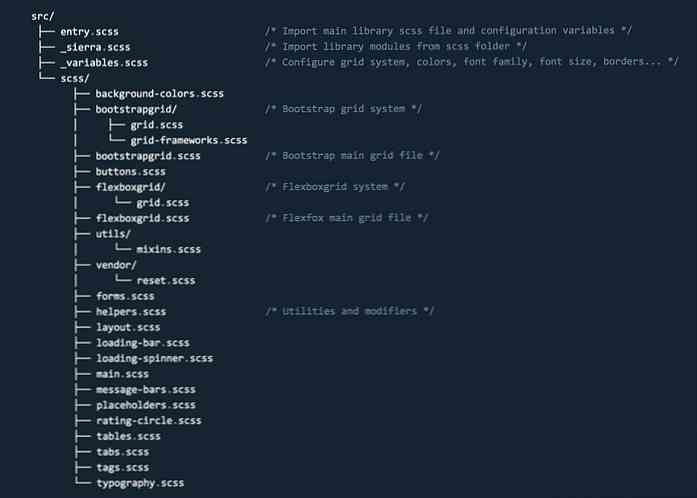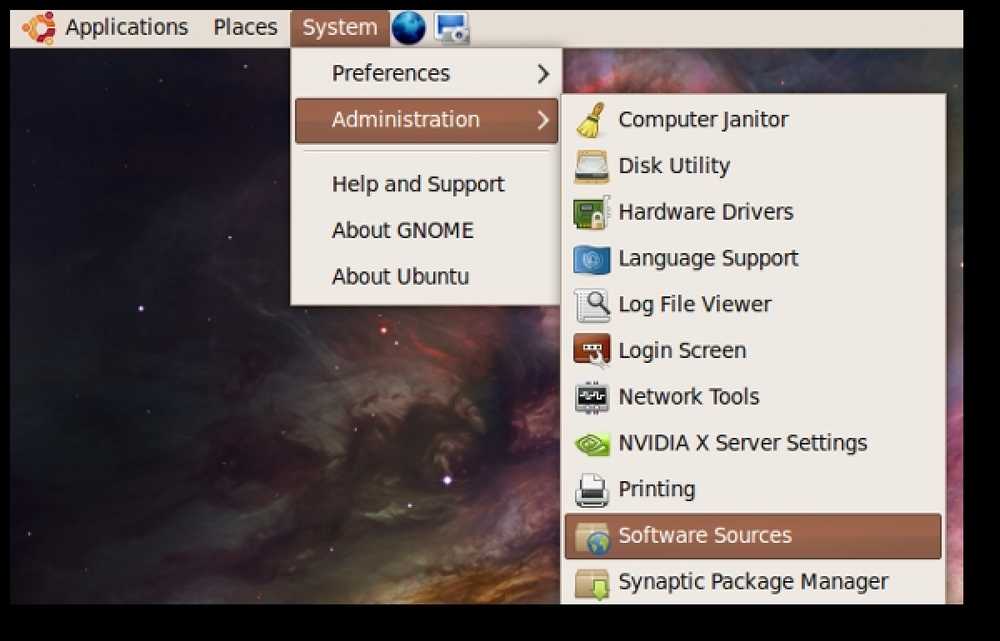Deaktivizēšana pilnībā neizslēdz Windows 10 (bet atkārtota darbība)

Kad jūsu Windows 10 datorā noklikšķināt uz “Izslēgt”, sistēma Windows pilnībā neizslēdzas. Tas pārziemo kodolu, taupot savu stāvokli, lai tā varētu ātrāk palaist. Ja rodas problēmas ar datoru un jums ir nepieciešams atiestatīt šo valsti, jums būs nepieciešams restartēt datoru.
Mēs šo problēmu esam pieredzējuši paši. Saskaroties ar dīvainām sistēmas problēmām, kas var rasties buggy vadītāja vai citu zema līmeņa programmatūras problēmu dēļ, problēma saglabājās pēc tam, kad tika izslēgts mūsu dators un sākām to dublēt.
Kāpēc nav izslēgta opcija “Izslēgt”?
Šī dīvainība ir pateicoties Windows 10 “Fast Startup” funkcijai, kas pēc noklusējuma ir iespējota. Šī funkcija tika ieviesta operētājsistēmā Windows 8, un to sauc arī par ātrās palaišanas un hibrīda sāknēšanas vai hibrīda izslēgšanas funkciju.
Tradicionālajā izslēgšanas procesā Windows pilnībā izslēdz visu, izmet darbojošos sistēmas stāvokli un sāk no jauna, kad nākamreiz startē datoru. Pārziemojot, sistēma Windows saglabā visu sistēmas stāvokli, ieskaitot visas atvērtās programmas un failus, uz disku, lai jūs varētu ātri atsākt to, no kurienes esat atstājis.
Ātra palaišana sajauc tradicionālo izslēgšanas procesu ar hibernāciju. Ja ir iespējota ātra palaišana, sistēma Windows 10 atbrīvo visas jūsu atvērtās programmas un failus (kā tas būtu tradicionālās izslēgšanas laikā), bet saglabā Windows kodola stāvokli diskā (tāpat kā ziemas guļas laikā). Nākamajā reizē, kad palaidīsit datoru, sistēma Windows atjauno kodolu un ieslēdz pārējo sistēmu.
Kodols ir zema līmeņa pamatprogramma operētājsistēmas centrā. Tā ir pilnīga kontrole pār jūsu datoru un ir viena no pirmajām lietām, kas ielādēta sāknēšanas procesa laikā. Aparatūras draiveri, kurus dators izmanto, lai mijiedarbotos ar tās aparatūras ierīcēm, ir daļa no kodola. Kodola momentuzņēmuma ielāde paātrina palaišanas procesu, jo Windows nav nepieciešams laiks, lai ielādētu visus ierīces draiverus un atjaunotu aparatūras ierīces.
Šis kodola hibernācijas process notiek automātiski, noklikšķinot uz “Izslēgt”, un cilvēki reti pamanīs atšķirību. Bet tas nozīmē, ka, ja aparatūras draiveris jūsu kodolā ir iestrēdzis dīvainā stāvoklī, datoru izslēdzot un pēc tam atkal dublējot, problēma netiks novērsta. Windows saglabā pašreizējo stāvokli un atjauno to, nevis visu atkārtoti aktivizē.
Kā veikt pilnu izslēgšanu un restartēšanu
Ja tiek novērstas sistēmas problēmas, jūs vēlaties veikt kodola pilnīgu izslēgšanu, lai nodrošinātu, ka Windows atkārtoti pārveido lietas no nulles. Lai to izdarītu, vienkārši noklikšķiniet uz “Restart” opcijas izvēlnē, nevis opciju “Shut Down”. Sistēma Windows restartē datoru, bet vispirms veic pilnu izslēgšanu un atceļ kodola stāvokli.
Microsoft pieņēma šo lēmumu, jo cilvēki, kas saskaras ar problēmām, bieži atjauno datorus, lai tos labotu, tāpēc tas ir jēga. No otras puses, tas ir pretpasākums, ka opcija “Restart” veic pilnīgāku slēgšanu nekā opcija “Shut Down”. Bet tas tā darbojas!

Jūs varat arī veikt pilnīgu slēgšanu, nospiežot un turot nospiestu taustiņu Shift, kamēr jūs noklikšķināt uz opcijas „Izslēgt” sistēmā Windows. Tas darbojas, noklikšķinot uz izvēlnes Sākt izvēlnes, pierakstīšanās ekrānā vai ekrānā, kas parādās pēc tam, kad nospiežat Ctrl + Alt + Delete.

Ja vēlaties, varat veikt pilnu izslēgšanu, izmantojot izslēgt komandu no komandu uzvednes vai PowerShell loga. Lai to izdarītu, atveriet komandu uzvedni vai PowerShell logu, piemēram, izvēlnē Sākt meklējot “Komandu uzvedne” un noklikšķinot uz tās saīsnes, vai ar peles labo pogu noklikšķinot uz pogas Sākt un izvēloties “Windows PowerShell”. Ierakstiet šādu komandu: un pēc tam nospiediet Enter:
shutdown / s / f / t 0
Šī komanda uzdod Windows nekavējoties apturēt un piespiedu kārtā aizvērt visas atvērtās programmas. The izslēgt komanda vienmēr veiks pilnu izslēgšanu, ja vien jūs nepievienosiet / hibrīds opcija. Un, ja tas ir kaut kas, ko vēlaties saglabāt, varat arī izveidot saīsni, kas izpilda šo komandu. Viss, kas Jums jādara, ir dubultklikšķis uz saīsnes, lai veiktu pilnīgu izslēgšanu.

Ja jūs nekad nevēlaties izmantot ātrās palaišanas funkciju, varat to atspējot no vadības paneļa. Piemēram, dažas vecākas aparatūras ierīces, iespējams, nav saderīgas ar ātrās palaišanas režīmu, un, kad atkal sākat darboties, tās nevar atkārtoti sākt. Vai arī jūs, iespējams, varēsit palaist Linux, un jūs nevarēsiet piekļūt savai Windows NTFS failu sistēmai no Linux, ja sistēma Windows veic hibrīda izslēgšanu pilnas izslēgšanas vietā..
Lai atspējotu ātrās palaišanas darbību, dodieties uz Vadības panelis> Sistēma un drošība> Enerģijas opcijas> Izvēlieties, ko darbina poga. Noklikšķiniet uz saites "Mainīt iestatījumus, kas pašlaik nav pieejami" loga augšdaļā, noņemiet atzīmi no opcijas "Ieslēgt ātro palaišanu (ieteicams)" sadaļā Izslēgšanas iestatījumi un pēc tam noklikšķiniet uz pogas Saglabāt izmaiņas.

Mēs neiesakām jums atspējot ātrās palaišanas darbību, ja vien jums nav iemesla to darīt. Tas palīdz jūsu datoram ātrāk palaist ātrāk, un jūs vienmēr varat veikt pilnu izslēgšanu ar iepriekš apspriestajiem trikiem. Bet, ja jums kādreiz ir nepieciešams izslēgt un restartēt datoru, lai noteiktu sistēmas problēmas, atcerieties vai nu noklikšķināt uz “Restart”, vai arī turiet Shift, kad noklikšķināt uz “Shut Down”, lai veiktu pilnīgu izslēgšanu.